Osascript Wants To Control Safari POP-UP virus (Mac)
Mac VirusOok bekend als: "Osascript wants to control Safari" virus
Doe een gratis scan en controleer of uw computer is geïnfecteerd.
VERWIJDER HET NUOm het volledige product te kunnen gebruiken moet u een licentie van Combo Cleaner kopen. Beperkte proefperiode van 7 dagen beschikbaar. Combo Cleaner is eigendom van en wordt beheerd door RCS LT, het moederbedrijf van PCRisk.
Hoe "Osascript wants to control Safari" te verwijderen van een Mac?
Wat is "Osascript wants to control Safari"?
"Osascript wants to control Safari" is een vals pop-upbericht van het besturingssysteem dat gebruikt wordt om de MacOS-gebruikers te misleiden zodat "osascript" de Safari-webbrowser kan besturen. Er zijn veel adware-apps die deze pop-ups veroorzaken. Merk op dat veel gebruikers geconfronteerd worden met deze vorm van oplichting.
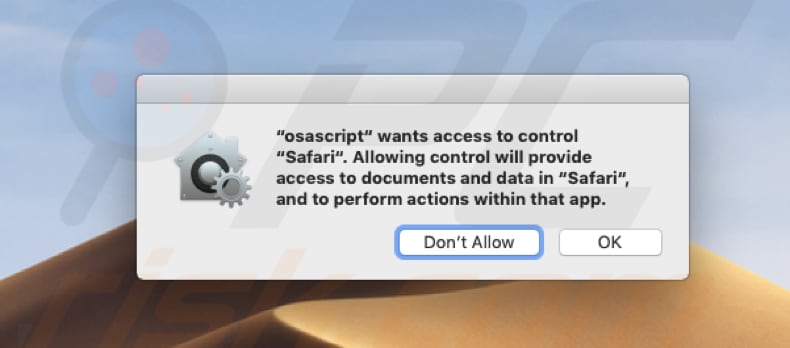
Volgens dit valse MacOS-systeembericht moet toestemming aan "osascript" worden gegeven om de Safari-browser te bedienen en toegang te verkrijgen tot de gegevens en de documenten die in de browser zijn opgeslagen, waardoor verschillende acties via de app uitgevoerd kunnen worden. Deze valse pop-upvensters worden meestal gegenereerd door adware-installatieprogramma's of adware-applicaties. Ze vragen vaak toestemming om de browsers te openen, zodat de instellingen gewijzigd kunnen worden en er ongewenste doorverwijzingen naar mogelijk kwaadaardige, misleidende websites kunnen worden veroorzaakt. Om problemen met betrekking tot de veiligheid of de privacy op internet te voorkomen, negeert u best het pop-upbericht "Osascript wants to control Safari" en staat u best niet toe dat het de controle over uw Safari-browser overneemt. Als u deze pop-up tegenkomt, dan is de kans groot dat uw computer geïnfecteerd is met adware. Controleer daarom onmiddellijk de lijst met de geïnstalleerde applicaties (en browser-extensies) en verwijder alle dubieuze vermeldingen.
Adware-programma's zijn gecategoriseerd als mogelijk ongewenste apps (PUA's) die opdringerige advertenties weergeven, zoals kortingsbonnen, banners, pop-ups, enquêtes, enzovoort. Bovendien worden deze advertenties meestal weergegeven met tools die het plaatsen van grafische inhoud van externe partijen op elke site mogelijk maken en die de onderliggende content verbergen. Daarom verminderen ze de browserervaring. Bovendien leidt het klikken op door adware geleverde advertenties vaak tot doorverwijzingen naar onbetrouwbare of misleidende websites. Sommige advertenties bevatten scripts die andere ongewenste applicaites downloaden of installeren, en zelfs risicovolle malware. Als u hierop klikt, kan dit leiden tot verschillende systeeminfecties. Mogelijk ongewenste apps registreren vaak gebruikersgegevens. Deze apps verzamelen IP-adressen, zoekopdrachten, geolocaties, URL's van bezochte websites en andere gegevens met betrekking tot het surfgedrag van de gebruikers en bij het gebruik van de betreffende webbrowser. Bovendien delen de PUAs-ontwikkelaars de verzamelde gegevens met externe partijen (die mogelijks cybercriminelen zijn) die deze informatie misbruiken om inkomsten te verkrijgen.
| Naam | "Osascript wants to control Safari" virus |
| Bedreigingstype | Mac-malware, Mac-virus |
| Symptomen | Uw Mac werkt langzamer dan normaal, u ziet ongewenste pop-upadvertenties, u wordt doorverwezen naar kwaadaardige websites. |
| Verspreidings- methoden | Misleidende pop-upadvertenties, gratis software-installatieprogramma's (bundeling), valse Flash Player-installatieprogramma's, downloads van torrent-bestanden. |
| Schade | U wordt bespioneerd tijdens het surfen op het internet (mogelijke privacyschendingen), weergave van ongewenste advertenties, doorverwijzingen naar kwaadaardige websites, verlies van privégegevens. |
| Verwijdering |
Om mogelijke malware-infecties te verwijderen, scant u uw computer met legitieme antivirussoftware. Onze beveiligingsonderzoekers raden aan Combo Cleaner te gebruiken. Combo Cleaner voor Windows DownloadenGratis scanner die controleert of uw computer geïnfecteerd is. Om het volledige product te kunnen gebruiken moet u een licentie van Combo Cleaner kopen. Beperkte proefperiode van 7 dagen beschikbaar. Combo Cleaner is eigendom van en wordt beheerd door RCS LT, het moederbedrijf van PCRisk. |
Er zijn veel valse systeempop-ups te vinden op internet waarvan sommige de gebruikers aanmoedigen om hun gebruikersnamen en wachtwoorden te geven. Meestal worden ze geactiveerd door adware-installatieprogramma's of andere malafide download/installatie-instellingen. Deze ongewenste apps worden door hun ontwikkelaars gepromoot als 'nuttige tools', maar de meeste leveren inkomsten op voor hun ontwikkelaars door doorverwijzingen te veroorzaken, gegevens te verzamelen en opdringerige advertenties weer te geven. Slechts enkele van deze apps leveren de beloofde functionaliteit of bieden enige andere meerwaarde.
Hoe werden mogelijk ongewenste applicaties geïnstalleerd op mijn computer?
Sommige ongewenste apps kunnen gedownload worden via hun officiële websites, maar de meeste mensen installeren ze samen met software van externe partijen (of via opdringerige advertenties). Over het algemeen installeren de gebruikers ze onbedoeld - dit gebeurt vaak wanneer de softwareontwikkelaars dergelijke apps bundelen samen met andere software. Kort samengevat, "bundelen" is een misleidende marketingmethode die gebruikt wordt om de gebruikers te misleiden tot het installeren van verschillende ongewenste apps samen met reguliere software. De ontwikkelaars bereiken dit door de ongewenste apps te verbergen in de "Aangepaste", "Geavanceerde" en andere vergelijkbare instellingen/opties van de download- of installatieprocessen. Daarom wordt alle informatie over de aanwezigheid van ongewenste apps in setups niet correct weergegeven. Bovendien hebben veel gebruikers de neiging om download- en installatiestappen over te slaan zonder de instellingen te controleren, waardoor deze apps geïnstalleerd kunnen worden.
Hoe de installatie van mogelijk ongewenste applicaties te vermijden?
Om de installatie van ongewenste apps te voorkomen, downloadt u software enkel met behulp van officiële/betrouwbare bronnen en alleen met directe links. Gebruik geen software van externe partijen, downloaders of andere niet-officiële bronnen. Sla download/installatiestappen niet over zonder eerst de opties of instellingen te controleren. Deselecteer alle gebundelde (extra inbegrepen) applicaties/software en voltooi vervolgens pas de installatie/download. Houd er rekening mee dat de meeste advertenties legitiem lijken, maar vaak verwijzen ze door naar verdachte of onbetrouwbare websites (met inhoud zoals dating voor volwassenen, gokken, pornografie, enzovoort). Als u deze doorverwijzingen tegenkomt, controleer dan de lijst met extensies, add-ons en plug-ins die geïnstalleerd zijn in uw browser en de programma's op uw computer. Als er onbekende of ongewenste items zichtbaar zijn, verwijder deze dan onmiddellijk. Als uw computer al geïnfecteerd is met PUA's, dan raden we u aan een scan uit te voeren met Combo Cleaner Antivirus voor Windows om deze automatisch te verwijderen.
Tekst in de valse systeem pop-up:
"osascript" wil toegang en controle over "Safari". Het toestaan van controle geeft toegang tot de documenten en de gegevens in "Safari" en om acties in die app uit te voeren.
Een andere variant van de "osascript" pop-up, die toegang vraagt aan de Google Chrome webbrowser:
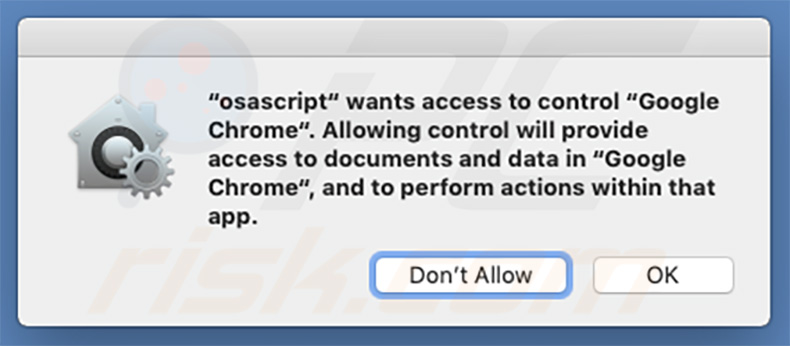
Tekst in deze pop-up:
"osascript" wil toegang en controle over "Google Chrome". Het toestaan van controle geeft toegang tot documenten en gegevens in "Google Chrome" en om acties binnen die app uit te voeren.
Screenshot van de adware installer die deze valse systeem pop-up weergeeft:
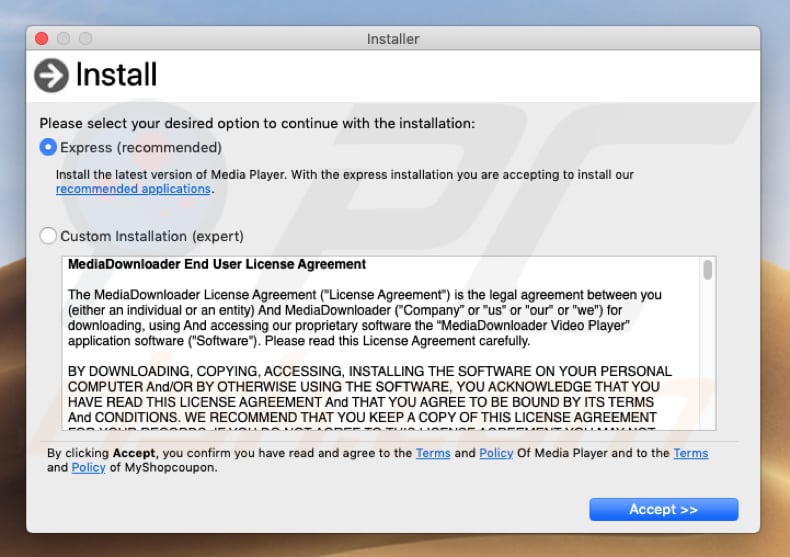
Onmiddellijke automatische malwareverwijdering:
Handmatig de dreiging verwijderen, kan een langdurig en ingewikkeld proces zijn dat geavanceerde computer vaardigheden vereist. Combo Cleaner is een professionele automatische malware verwijderaar die wordt aanbevolen om malware te verwijderen. Download het door op de onderstaande knop te klikken:
DOWNLOAD Combo CleanerDoor het downloaden van software op deze website verklaar je je akkoord met ons privacybeleid en onze algemene voorwaarden. Om het volledige product te kunnen gebruiken moet u een licentie van Combo Cleaner kopen. Beperkte proefperiode van 7 dagen beschikbaar. Combo Cleaner is eigendom van en wordt beheerd door RCS LT, het moederbedrijf van PCRisk.
Snelmenu:
- Wat is "Osascript wants to control Safari"?
- STAP 1. Verwijder alle aan het ongewenste programma gerelateerde mappen en bestanden uit OSX.
- STAP 2. Verwijder de frauduleuze extensies uit Safari.
- STAP 3. Verwijder de kwaadaardige add-ons uit Google Chrome.
- STAP 4. Verwijder de mogelijk ongewenste plug-ins uit Mozilla Firefox.
Video die toont hoe de "osascript" pop-ups te verwijderen met Combo Cleaner:
Mogelijk ongewenste applicaties verwijderen:
Verwijder de mogelijk ongewenste applicaties uit de map "Applicaties":

Klik op het pictogram Finder. Selecteer in het Finder-venster "Applicaties". Zoek in de map met toepassingen naar "MPlayerX", "NicePlayer", of andere verdachte toepassingen en sleep ze naar de prullenbak. Na het verwijderen van de potentieel ongewenste toepassing(en) die online advertenties veroorzaken, scant u uw Mac op eventuele resterende ongewenste componenten.
DOWNLOAD verwijderprogramma voor malware-infecties
Combo Cleaner die controleert of uw computer geïnfecteerd is. Om het volledige product te kunnen gebruiken moet u een licentie van Combo Cleaner kopen. Beperkte proefperiode van 7 dagen beschikbaar. Combo Cleaner is eigendom van en wordt beheerd door RCS LT, het moederbedrijf van PCRisk.
Verwijder aan de "osascript wants to control safari" virus gerelateerde bestanden en mappen:

Klik op het Finder icoon, vanuit de menubalk kies je Ga en klik je op Ga naar map...
 Controleer of er zich door de adware aangemaakte bestanden bevinden in de map /Library/LaunchAgents folder:
Controleer of er zich door de adware aangemaakte bestanden bevinden in de map /Library/LaunchAgents folder:

In de Ga naar map...-balk typ je: /Library/LaunchAgents
 In de map “LaunchAgents” zoek je naar recent toegevoegde verdachte bestanden en je verplaatst deze naar de prullenbak. Voorbeelden van bestanden aangemaakt door adware: “installmac.AppRemoval.plist”, “myppes.download.plist”, “mykotlerino.ltvbit.plist”, “kuklorest.update.plist”, enz. Adware installeert vaak bestanden met hetzelfde bestandsnaampatroon.
In de map “LaunchAgents” zoek je naar recent toegevoegde verdachte bestanden en je verplaatst deze naar de prullenbak. Voorbeelden van bestanden aangemaakt door adware: “installmac.AppRemoval.plist”, “myppes.download.plist”, “mykotlerino.ltvbit.plist”, “kuklorest.update.plist”, enz. Adware installeert vaak bestanden met hetzelfde bestandsnaampatroon.
 Controleer of er zich door adware aangemaakte bestanden bevinden in de map /Library/Application Support:
Controleer of er zich door adware aangemaakte bestanden bevinden in de map /Library/Application Support:

In de Ga naar map...-balk typ je: /Library/Application Support
 In de map “Application Support” zoek je naar recent toegevoegde verdachte mappen. Bijvoorbeeld “MplayerX” or “NicePlayer”, en je verplaatst deze mappen naar de prullenbak.
In de map “Application Support” zoek je naar recent toegevoegde verdachte mappen. Bijvoorbeeld “MplayerX” or “NicePlayer”, en je verplaatst deze mappen naar de prullenbak.
 Controleer of er zich door adware aangemaakte bestanden bevinden in de map ~/Library/LaunchAgents:
Controleer of er zich door adware aangemaakte bestanden bevinden in de map ~/Library/LaunchAgents:

In de Ga naar map...-balk typ je: ~/Library/LaunchAgents

In de map “LaunchAgents” zoek je naar recent toegevoegde verdachte bestanden en je verplaatst deze naar de prullenbak. Voorbeelden van bestanden aangemaakt door adware: “installmac.AppRemoval.plist”, “myppes.download.plist”, “mykotlerino.ltvbit.plist”, “kuklorest.update.plist”, enz. Adware installeert vaak verschillende bestanden met hetzelfde bestandsnaampatroon.
 Controleer of er zich door adware aangemaakte bestanden bevinden in de map /Library/LaunchDaemons:
Controleer of er zich door adware aangemaakte bestanden bevinden in de map /Library/LaunchDaemons:
 In de Ga naar map...-balk typ je: /Library/LaunchDaemons
In de Ga naar map...-balk typ je: /Library/LaunchDaemons
 In de map “LaunchDaemons” zoek je naar recent toegevoegde verdachte bestanden. Voorbeelden zijn: “com.aoudad.net-preferences.plist”, “com.myppes.net-preferences.plist”, "com.kuklorest.net-preferences.plist”, “com.avickUpd.plist”, etc., en je verplaatst deze naar de prullenbak.
In de map “LaunchDaemons” zoek je naar recent toegevoegde verdachte bestanden. Voorbeelden zijn: “com.aoudad.net-preferences.plist”, “com.myppes.net-preferences.plist”, "com.kuklorest.net-preferences.plist”, “com.avickUpd.plist”, etc., en je verplaatst deze naar de prullenbak.
 Scan uw Mac met Combo Cleaner:
Scan uw Mac met Combo Cleaner:
Als u alle stappen in de juiste volgorde hebt gevolgd dan zou uw Mac nu helemaal virus- en malwarevrij moeten zijn. Om zeker te weten of uw systeem niet langer besmet is voert u best een scan uit met Combo Cleaner Antivirus. Download dit programma HIER. Na het downloaden van het bestand moet u dubbelklikken op het combocleaner.dmg installatiebestand, in het geopende venster sleept u het Combo Cleaner-icoon naar het Applicaties-icoon. Nu opent u launchpad en klikt u op het Combo Cleaner-icoon. Wacht tot Combo Cleaner de virusdefinities heeft bijgewerkt en klik vervolgens op de knop 'Start Combo Scan'.

Combo Cleaner zal uw Mac scannen op malwarebesmettingen. Als de scan meldt 'geen bedreigingen gevonden' - dan betekent dit dat u verder de verwijderingsgids kunt volgen. In het andere geval is het aanbevolen alle gevonden besmettingen te verwijderen voor u verder gaat.

Na het verwijderen van bestanden en mappen die werden aangemaakt door deze adware ga je verder met het verwijderen van frauduleuze extensies uit je internetbrowsers.
"Osascript wants to control Safari" virus verwijderen uit de internetbrowsers:
 Kwaadaardige extensies verwijderen uit Safari:
Kwaadaardige extensies verwijderen uit Safari:
Verwijder aan "osascript wants to control safari" virus gerelateerde Safari extensies:

Open de Safari-browser, vanuit de menubalk selecteer je "Safari" en klik je op "Voorkeuren...".

In het scherm met de voorkeuren selecteer je "Extensies" en zoek je naar recent geïnstalleerde verdachte extensies. Als je die gevonden hebt klik je op de "Verwijderen"-knop er net naast. Merk op dat je veilig alle extensies kunt verwijderen uit de Safari-browser, ze zijn niet noodzakelijk voor een goede werking van de browser.
- Als je problemen blijft hebben met browser doorverwijzingen en ongewenste advertenties lees je hier hoe Safari te resetten.
 Kwaadaardige plug-ins verwijderen uit Mozilla Firefox:
Kwaadaardige plug-ins verwijderen uit Mozilla Firefox:
Verwijder aan "osascript wants to control safari" virus gerelateerde Mozilla Firefox add-ons:

Open je Mozilla Firefox-browser. In de rechterbovenhoek van het scherm klik je op de "Menu openen"-knop (met de drie horizontale lijnen). Uit het geopende menu selecteer je "Add-ons".

Kies het tabblad "Extensies" en zoek naar recent geïnstalleerde verdachte add-ons. Eens gevonden klik je op de "Verwijderen"-knop er net naast. Merk op dat je veilig alle extensies uit je Mozilla Firefox-browser kunt verwijderen - ze zijn niet noodzakelijk voor de goede werking van de browser.
- Als je problemen blijft ervaren met browser doorverwijzingen en ongewenste advertenties kun je ook Mozilla Firefox resetten.
 Kwaadaardige extensies verwijderen uit Google Chrome:
Kwaadaardige extensies verwijderen uit Google Chrome:
Verwijder aan "osascript wants to control safari" virus gerelateerde Google Chrome add-ons:

Open Google Chrome en klik op de "Chrome menu"-knop (drie horizontale lijnen) gesitueerd in de rechterbovenhoek van het browserscherm. In het uitklapmenu selecteer je "Meer tools" en vervolgens "Extensies".

In het scherm "Extensies" zoek je naar recent geïnstalleerde verdachte add-ons. Als je die gevonden hebt klik je op de "Prullenbak"-knop er net naast. Merk op dat je veilig alle extensies uit je Google Chrome-browser kunt verwijderen. Ze zijn niet noodzakelijk voor een goede werking van de browser.
- Als je problemen blijft ervaren met browser doorverwijzingen en ongewenste advertenties kun je ook Google Chrome resetten.
Delen:

Tomas Meskauskas
Deskundig beveiligingsonderzoeker, professioneel malware-analist
Ik ben gepassioneerd door computerbeveiliging en -technologie. Ik ben al meer dan 10 jaar werkzaam in verschillende bedrijven die op zoek zijn naar oplossingen voor computertechnische problemen en internetbeveiliging. Ik werk sinds 2010 als auteur en redacteur voor PCrisk. Volg mij op Twitter en LinkedIn om op de hoogte te blijven van de nieuwste online beveiligingsrisico's.
Het beveiligingsportaal PCrisk wordt aangeboden door het bedrijf RCS LT.
Gecombineerde krachten van beveiligingsonderzoekers helpen computergebruikers voorlichten over de nieuwste online beveiligingsrisico's. Meer informatie over het bedrijf RCS LT.
Onze richtlijnen voor het verwijderen van malware zijn gratis. Als u ons echter wilt steunen, kunt u ons een donatie sturen.
DonerenHet beveiligingsportaal PCrisk wordt aangeboden door het bedrijf RCS LT.
Gecombineerde krachten van beveiligingsonderzoekers helpen computergebruikers voorlichten over de nieuwste online beveiligingsrisico's. Meer informatie over het bedrijf RCS LT.
Onze richtlijnen voor het verwijderen van malware zijn gratis. Als u ons echter wilt steunen, kunt u ons een donatie sturen.
Doneren
▼ Toon discussie